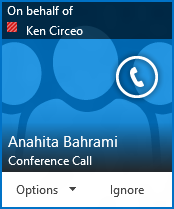Настроювання наради Lync від імені іншого користувача, наприклад керівника, схоже на настроювання наради для себе. Спочатку особа, для якої планується нарада, має додати вас як представника у своєму календарі Outlook та в Lync. Після цього можна настроїти наради Lync, почати імпровізовану Lync Наради та почати телефонні конференції від імені цієї особи.
Примітка.: Щоб бути представником або призначити його, необхідно використовувати програму Outlook.
Настроювання на правах представника
Примітка.: Ви можете призначити до 25 представників, і ви можете виступати представником до 25 делегаторів.
Спочатку особа, яка надає представнику доступ, повинна виконати такі кроки:
-
У програмі Outlook, послідовно виберіть елементи Файл > Параметри облікових записів > Делегування прав доступу > Додати.
-
Знайдіть і додайте ім’я особи, яка буде призначена представником.
-
Перейдіть у меню Календар і виберіть права Редактор.
Докладні відомості див. в статті Надання іншій особі дозволу на керування електронною поштою та календарем.
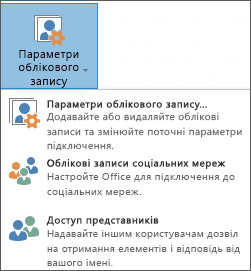
Запуск наради або телефонної конференції на правах представника
Як представник ви можете отримати доступ до календаря особи, яка є представником, і настроїти Lync Нараду так само, як і будь-яку іншу нараду. Щоб запланувати нараду Lync від імені представника, просто виконайте вказівки зі статті Настроювання наради Lync.
Представник за допомогою функції "Почати нараду" також може почати незаплановану нараду або телефонну конференцію для іншої особи.
Використання функції "Почати нараду" для початку наради Lync
-
У головному вікні Lync відкрийте меню Параметри та виберіть пункт Показати рядок меню.
-
У рядку меню виберіть команду Почати нараду.
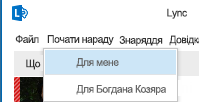
-
Клацніть ім'я особи, яка надала вам доступ представника. Відкриється вікно наради.
-
Зупиніть вказівник миші в меню "Люди", щоб запросити учасників. Запрошені отримують оповіщення про запрошення на нараду.
Початок телефонної конференції
-
У списку контактів виберіть імена запрошених користувачів разом з особою, яка надала вам доступ представника, утримуючи натиснутою клавішу Ctrl на клавіатурі та клацаючи імена.
-
Клацніть правою кнопкою миші виділені контакти та виберіть команду Почати телефонну конференцію.
-
Наведіть вказівник миші на ім'я особи, яка надала вам доступ представника, і натисніть кнопку Lync Виклик.